Hoe kunt u meerdere regels samenvoegen tot één enkele paragraaf in een Word-document?
Bij het werken met tekst in Microsoft Word kunt u situaties tegenkomen waarin u meerdere regels of alinea's moet samenvoegen tot één enkele paragraaf. Dit kan handig zijn om de leesbaarheid te verbeteren, consistentie in opmaak te behouden, of zelfs papier te besparen bij het afdrukken van grote documenten.
In deze tutorial laten we u verschillende methoden zien om efficiënt meerdere regels samen te voegen tot één enkele paragraaf in een Word-document, zodat u uw tekst kunt stroomlijnen voor een betere presentatie en praktische toepassing.
Voeg meerdere regels samen tot één enkele paragraaf met de functie Zoeken en Vervangen
Voeg alle alinea's samen tot één enkele paragraaf in meerdere documenten met Kutools voor Word
Voeg meerdere regels samen tot één enkele paragraaf met VBA-code
Voeg meerdere regels samen tot één enkele paragraaf met de functie Zoeken en Vervangen
De functie "Zoeken en Vervangen" in Word kan u helpen om eenvoudig gebroken zinnen samen te voegen tot een doorlopende paragraaf. Hier is hoe:
- Selecteer de alinea's die u wilt samenvoegen, zonder de laatste alineamarkering te selecteren. Tip: Sla deze stap over als u alle alinea's in het document wilt samenvoegen.
- Klik op "Start" > "Zoeken" > "Geavanceerd zoeken" om het dialoogvenster "Zoeken en Vervangen" te openen.
- Voer in het tabblad "Zoeken" van het dialoogvenster "^p" in het vak "Zoek naar" en selecteer "Huidige selectie" in de vervolgkeuzelijst "Zoeken in".
 Tip: In plaats van "^p" te typen, kunt u ook op "Meer >>" klikken en vervolgens "Alineamarkering" selecteren in het menu "Speciaal".
Tip: In plaats van "^p" te typen, kunt u ook op "Meer >>" klikken en vervolgens "Alineamarkering" selecteren in het menu "Speciaal". - Ga naar het tabblad "Vervangen", typ een spatie in het vak "Vervangen door" en klik op "Alles vervangen".

- Als u wordt gevraagd om de rest van het document te doorzoeken, klikt u op "Nee".

De geselecteerde alinea's zijn nu samengevoegd tot één enkele paragraaf.
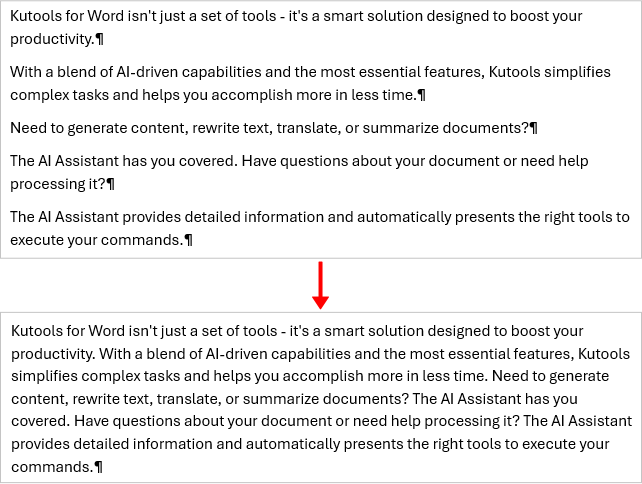
Office Tab: Voegt tabbladinterfaces toe aan Word, Excel, PowerPoint... |
Verbeter uw workflow nu.Meer informatie over Office Tab Gratis downloaden |
Voeg alle alinea's samen tot één enkele paragraaf in meerdere documenten met Kutools voor Word
Kutools voor Word biedt een efficiënte manier om alle alinea's samen te voegen tot één enkele paragraaf. Deze tool vereenvoudigt het proces, waardoor u snel alle regels kunt samenvoegen tot één coherente paragraaf in de geselecteerde documenten.
- Klik op het tabblad "Kutools" op "Batch Vervanging".

- In het dialoogvenster "Batch Zoeken en Vervangen":
- Klik op "Rij toevoegen" om een regel voor het samenvoegen van alinea's te maken.
- Typ in het veld "Zoeken" "^p". Typ in het veld "Vervangen" een spatie.
- Klik op de knop "Toevoegen" en kies vervolgens "Bestanden toevoegen" of "Map toevoegen" om de documenten te importeren waarin u alle regels wilt samenvoegen tot een paragraaf.
- Klik op "Vervangen" om de wijzigingen toe te passen op alle geselecteerde documenten.

- Bekijk de resultaten in het tabblad "Voorbeeldresultaat". Als u tevreden bent, klikt u op "Sluiten".

Dat is alles! Alle alinea's in elk geselecteerd document zijn samengevoegd tot één enkele paragraaf.
Voeg meerdere regels samen tot één enkele paragraaf met VBA-code
Met deze methode kunt u regels samenvoegen met behulp van VBA. Volg deze stappen:
- Selecteer de regels die u wilt samenvoegen tot één paragraaf.
- Druk op Alt + F11 om het venster Microsoft Visual Basic for Applications te openen.
- Klik op "Invoegen" > "Module" en plak de onderstaande code:
Sub CleanUpPastedText() Dim xSelection As Selection On Error Resume Next Application.ScreenUpdating = False Set xSelection = Application.Selection If xSelection.Type <> wdSelectionIP Then FindAndReplace xSelection Else If MsgBox("No text is selected. Do you want to merge all lines in the document into one paragraph?", vbYesNo + vbInformation, "Kutools for Word") = vbNo Then Exit Sub xSelection.WholeStory Set xSelection = Application.Selection xSelection.HomeKey wdStory FindAndReplace xSelection End If Application.ScreenUpdating = True Application.ScreenRefresh MsgBox "Merged successfully!", vbInformation, "Kutools for Word" End Sub Sub FindAndReplace(Sel As Selection) With Sel.Find .ClearFormatting .Replacement.ClearFormatting .Forward = True .Wrap = wdFindStop .Format = False .MatchAllWordForms = False .MatchSoundsLike = False .MatchWildcards = True .Text = "^13{1,}" .Replacement.Text = " " .Execute Replace:=wdReplaceAll .Text = "[ ]{2,}" .Replacement.Text = " " .Execute Replace:=wdReplaceAll .Text = "([a-z])-[ ]{1,}([a-z])" .Replacement.Text = "\1\2" .Execute Replace:=wdReplaceAll .Text = " [^13]" .Replacement.Text = "^p" .Execute Replace:=wdReplaceAll End With End Sub - Druk op F5 om de code uit te voeren. De geselecteerde regels worden samengevoegd tot één paragraaf.

Beste Office-productiviteitstools
Kutools for Word – Til uw Word-ervaring naar een hoger niveau met meer dan 100 indrukwekkende functies!
🤖 Kutools AI Features: AI Assistent / Realtime Assistent / Super Polish (Opmaak behouden) / Super Vertalen (Opmaak behouden) / AI Redactie / AI Proeflezen...
📘 Documentbeheer: Pagina's opsplitsen / Documenten samenvoegen / Oplossing exporteren in diverse opmaak (PDF/TXT/DOC/HTML...) / Batch converteren naar PDF...
✏ Tekst bewerken: Batch Zoeken en Vervangen in meerdere Bestanden / Formaat Wijzigen van alle Afbeeldingen / Tabel Transponeren (Rijen en Kolommen) / Tabel naar tekst converteren...
🧹 Moeiteloos schoonmaken: Veeg extra Spaties weg / Sectie-einden / Tekstvak / Hyperlinks / Voor meer Verwijderen-tools, bezoek de Verwijderen-groep...
➕ Creatieve invoegingen: Duizendtalscheidingsteken invoegen / Selectievakje / Keuzerondje / QR-code / Barcode / Meerdere Afbeeldingen / Ontdek meer bij de Invoegen-groep...
🔍 Precieze Selecties: Specifieke pagina's selecteren / Referentietabel / Vorm / Kopalinea / Verbeter navigatie met meer Selecteren -functies...
⭐ Ster-upgrades: Navigeer naar elk Bereik / Herhaal tekst automatisch invoegen / Wissel tussen Document-vensters /11 Conversie-tools...
🌍 Ondersteunt meer dan40 Talen: Gebruik Kutools in uw gewenste taal – ondersteunt Engels, Spaans, Duits, Frans, Chinees en meer dan40 anderen!

✨ Kutools for Office – Één installatie, vijf krachtige tools!
Inclusief Office Tab Pro · Kutools for Excel · Kutools for Outlook · Kutools for Word · Kutools for PowerPoint
📦 Krijg alle5 tools in één pakket | 🔗 Naadloze integratie met Microsoft Office | ⚡ Bespaar tijd en verhoog direct uw productiviteit
Beste Office-productiviteitstools
Kutools for Word – 100+ tools voor Word
- 🤖 Kutools AI Features: AI Assistent / Realtime Assistent / Super Polish / Super Vertalen / AI Redactie / AI Proeflezen
- 📘 Documentbeheer: Pagina's opsplitsen / Documenten samenvoegen / Batch converteren naar PDF
- ✏ Tekst bewerken: Batch Zoeken en Vervangen / Formaat Wijzigen van alle Afbeeldingen
- 🧹 Moeiteloos schoonmaken: Verwijder extra spaties / Verwijder sectie-einden
- ➕ Creatieve invoegingen: Duizendtalscheidingsteken invoegen / Selectievakje invoegen / QR-codes maken
- 🌍 Ondersteunt meer dan40 Talen: Kutools spreekt uw taal – meer dan40 talen ondersteund!






